문의 사항
게임을 실행하면 좌우 ( 상하 ) 화면이 잘려서 표시됩니다 . 어떻게 해야 화면에 전체적으로 표시되게 설정할 수 있습니까 ?

해결책
해당 현상이 발생하는 이유는 게임이 제작 될 때 , 16:10 방식으로 제작이 되었거나 , 노트북의 16:9 방식과 비율 차이가 나는 방식으로 제작이 되었기 때문에 발생하는 문제입니다 .
이런 경우 그래픽 카드옵션의 스케일링 옵션을 설정하면 문제를 해결 할 수 있습니다 .
다음 아래의 그래픽 카드 별 화면 비율 조절 옵션을 항목을 참고하여 작업을 진행하시기 바랍니다 .
[ 참고 ] 노트북에 그래픽이 2 개 이상인 경우 어떤 그래픽을 선택해야 합니까 ?
아래의 그래픽 카드를 선택하실 때 , INTEL 그래픽 + AMD 그래픽 구성 , INTEL 그래픽 + NVIDIA 그래픽 구성인 경우
INTEL 그래픽 설정을 진행하십시오 .
[INTEL 제품의 경우 ]
바탕화면에서 마우스 오른쪽 버튼을 선택하고 , 아래의 그림처럼 설정 하십시오 .
설정 방법 : [ 그래픽 옵션 ] – [ 패널 맞춤 ] – [ 내장 디스플레이 ] – [ 전체 화면 배율 ] 항목을 순서대로 선택합니다 .
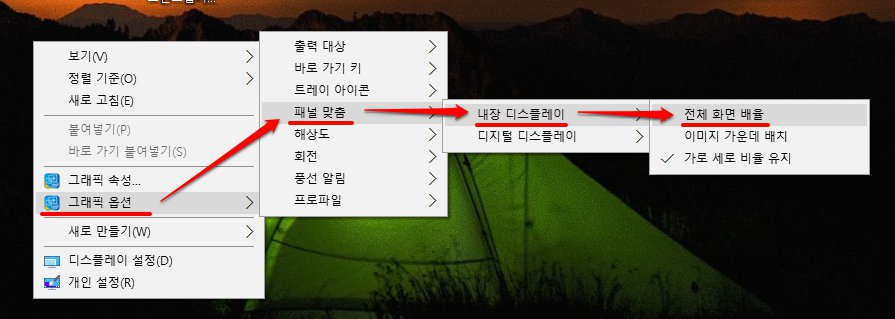
[AMD 제품의 경우 ]
1. 바탕화면의 빈 공간에서 [ 마우스 오른쪽 버튼 ] 을 선택합니다 . 표시된 팝업 메뉴에서 [AMD CATALYST CONTROL CENTER] 항목을 선택합니다 .
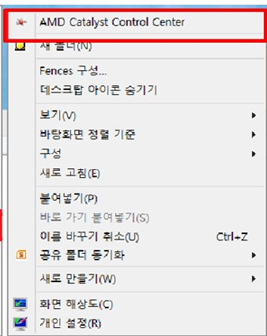
1. AMD 카탈리스트 제어 센터에서 아래의 경로로 진입 합니다 .
[ 바탕화면 및 디스플레이 ] – [ 내 내장 디스플레이 ] 항목의 [ 등록 정보 ( 내장 디스플레이 )] 선택하면 아래와 같이 화면 비율을 설정하는 화면이 표시 됩니다 .
[ 전체 화면 ] 을 선택합니다 .
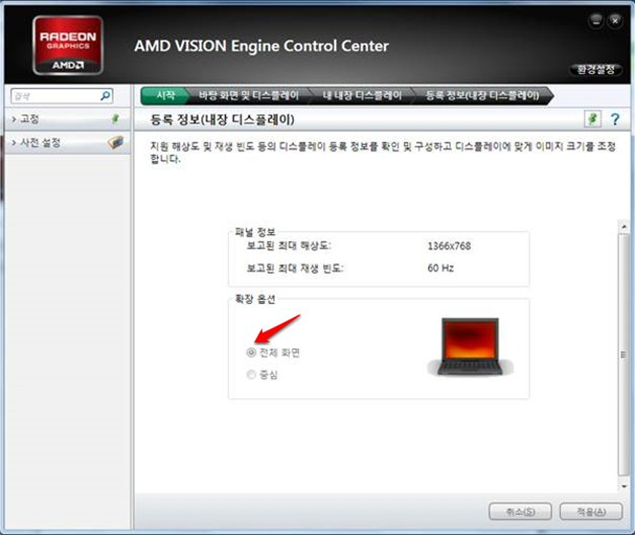
[NVIDIA 제품의 경우 ]
1. 바탕화면에서 마우스 오른쪽 버튼을 선택하고 , [NVIDIA 제어판 ] 을 선택합니다 .
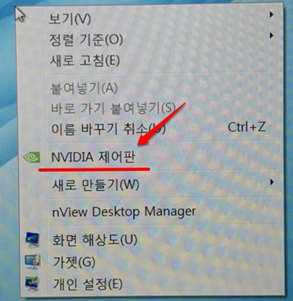
2. 왼쪽 패널에 [ 바탕 화면 크기 및 위치 조정 ] 항목을 선택하고 , 스케일링 모드를 [ 전체 화면 ] 을 설정하고 , [ 적용 ] 버튼을 선택합니다 .
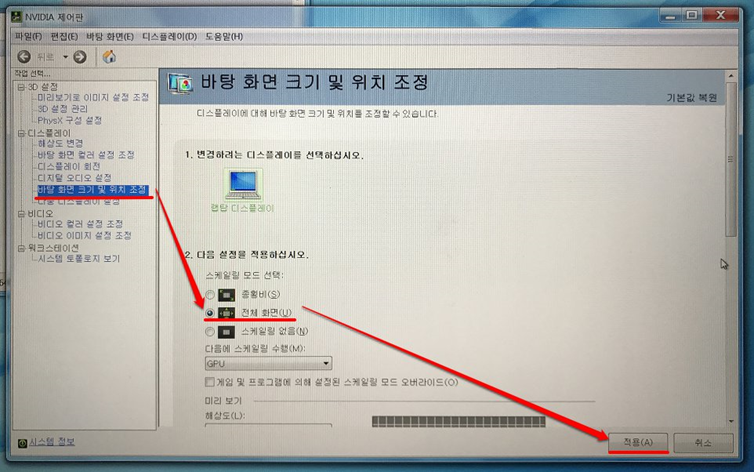
[ 주의 사항 ] 해상도 비율 ( 스케일링 ) 설정이 비활성화 된 경우 조치 사항
INTEL, AMD 그래픽 칩셋에서 주로 발생하는 현상입니다 .
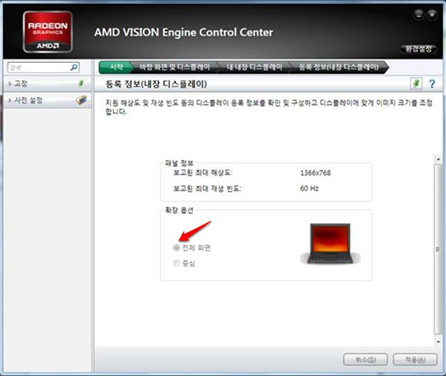
다음 아래의 같이 진행해주시기 바랍니다 .
1. 바탕화면 빈 공간에서 마우스 오른쪽 버튼을 선택하고 , WIN7,8 의 경우 [ 화면 해상도 ], WIN10 의 경우 [ 디스플레이 설정 ] 을 선택합니다 .
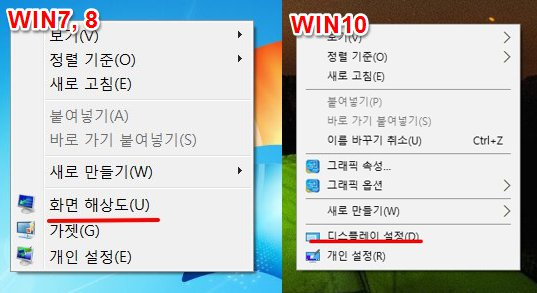
2. 해당 해상도를 현재 보다 한단계 낮춥니다 .
[WIN7/8 의 경우 ]
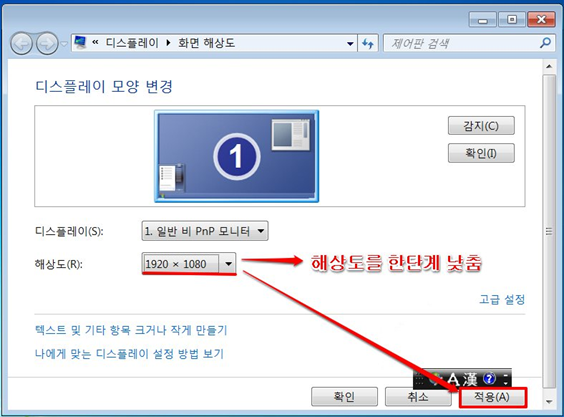
[WIN10 의 경우 ]
[ 고급 디스플레이 설정 ] 을 선택합니다 .
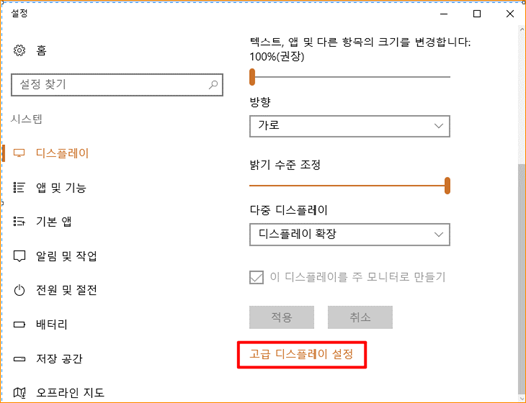
해상도 부분의 수치를 현재 보다 한단계 낮춥니다 . [ 적용 ] 을 선택합니다 .
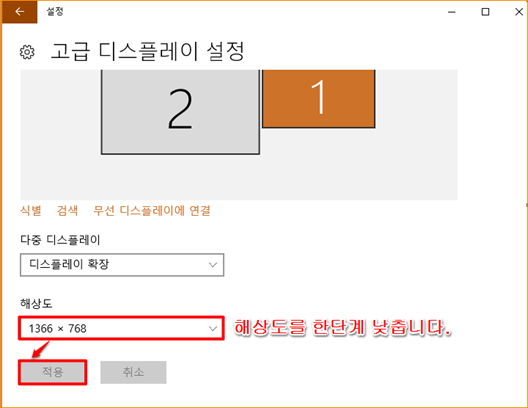
3. 다시 그래픽 카드 별 설정을 진행합니다 .